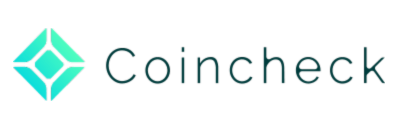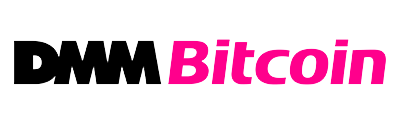仮想通貨の話をする際には、ハッキングという言葉をよく耳にすると思います。それは過去に顧客の資産が流出したりといった事件があったからですが、仮想通貨に限らずオンライン上で資産を保有する際に必ず対策を講じなければいけない問題として真っ先に出てきます。
仮想通貨において、自身の資産をどのように保護していくか。いかにしてリスクをヘッジしていくか。
非常に重要な問題であり、投資家一人一人の危機意識が如実に現れるところでもあります。
そこで今回は数多くの仮想通貨取引所で採用されている対策の一つで、リスクヘッジとして最低限やっておかねばならない「二段階認証」についてわかりやすく解説していこうと思います。
本記事を読んで二段階認証の重要性を再認識し、自らの資産を外部から守るように徹底していきましょう。
そもそも二段階認証とは何か
二段階認証とは、セキュリティ-をより堅牢なものにするために通常のパスワードとは別に設定する二つ目の鍵です。
通常は、IDとパスワードの一枚扉を開けば入れるのですが、そこにもう一つロックを追加して二重扉にすることでそう易々と他人に簡単にログインされないようにしています。
二段階認証のイメージが湧きやすい例としては、オンラインバンキングサービスで送金時に必要となる「ワンタイムパスワード」でしょうか。このワンタイムパスワードは一定時間経つと自動でランダムな数列に更新されます。これはアプリを使っての二段階認証と全く同じ仕組みです。
オンライン上での資産の安全を少しでも担保するために設定しておいたほうが良いでしょう。あくまで奨めるという言い方をしましたが、二段階認証設定というものは仮想通貨の取引アカウント作成において最低限の防御策と言っても良いです。
自身の大切な資産が入っているわけですから、少しでも不正アクセスされないようにすることは当然のことと考えるべきでしょう。
ビットフライヤーではこの二段階認証の設定が強く推奨されており、アカウント作成途中で設定画面が出てくるようになっています。その際に必ず登録するようにしましょう。
詳しい登録方法は後述いたします。
二段階認証の方法
ビットフライヤーでの設定方法には以下の三種類があります。
- ≫ 電子メール
- ≫ SMS
- ≫ 二段階認証アプリ
私はこの中で二段階認証アプリの利用を強く推奨いたします。これはビットフライヤー公式もおすすめしている方法です。
電子メールだと、メールアドレスが知られてしまうだけで簡単にロックを突破されかねません。
オススメの二段階認証アプリ
私がおすすめするアプリは汎用性が高く、多くの仮想通貨取引所で使われている「Google Authenticator」です。
Google Authenticatorではオンラインバンキングの「ワンタイムパスワード」と同じく、規定秒数を超過すると表示されている数列が自動でランダムな数列に更新され続けるようにしてあります。
要するに自動パスワード生成アプリです。制限時間があるため、ログインと同時にそのAuthenticator内の数列を盗み出して時間内に入力する必要があります。それのおかげでなかなか不正アクセスされないようにすることができるわけです。
ランダムに生成され続ける文字列なのでその情報を盗み見てログインされる心配はかなり軽減されます。
加えて自身が利用する際にはワンタップで数列をコピーできる点も、SMSよりおすすめできる理由です。
Google Authenticatorの注意点
スマートフォンの機種変更を行う際に注意が必要です。
QRコードか、バックアップキーを必ず控えておいてください。
かく言う筆者も取り忘れた状態で機種変更してしまったため、二段階認証解除申請をとある取引所に出す羽目になってしまいました。
長くて3カ月かかった方もいらっしゃるらしいので、必ずバックアップの準備はしましょう!
ビットフライヤーでの二段階認証の設定手順
先述の通りビットフライヤーではアカウント作成中に二段階認証設定の画面が出てきます。
その場合はアプリをインストールして画面の案内通りに進めるだけなのですが、スキップして後回しにした方のために「開設後に設定する方法」をご紹介いたします。
◇ビットフライヤーの口座開設方法はこちらの記事を参考にしてください
・【アプリから開設】ビットフライヤー(bitFlyer)の口座をアプリから開設する方法を徹底解説!
・【Webページから開設】ビットフライヤー(bitFlyer)の口座開設に必要なモノと開設方法
二段階認証がまだの人は、手元にスマートフォンを用意して一緒にすすめていきましょう!
① ログイン後、【設定】→【セキュリティ設定】の順に進む
デスクトップ画面です。

アプリから設定される方は、以下の画像のように【メニュー】→【自分のアカウント名】→【セキュリティ】→【二段階認証】の順にタップしてください。

② 二段階認証の設定方法を選択してください
設定方法はアプリによる認証が一般的です。
※bitFlyerアプリによる認証設定でも同様の手順です。
【いつ使用するか】という項目では全てにチェックを入れておきましょう。

おすすめのアプリはGoogle Authenticatorです。
③ インストールしたアプリにbitFlyerアカウントを入れる
以下のいずれかの方法をとって、ビットフライヤーアカウントを認証アプリに登録してください。
- ≫ 認証アプリでQRコードリーダーを開いてQRコードを読み取る
- ≫ アカウントキーを入力する
登録が終わったら、その認証アプリに出ている数列を打ち込めば設定完了です。

最後の一桁以外隠してありますが以下のように数列が表示されます。
右下に見える黒い円が一周して失くなると数列が切り替わります。
(Google Authenticatorの画面↓)

二段階認証の解除方法
二段階認証を解除するにはビットフライヤーの公式ページへ行き、ビットフライヤーに登録したメールアドレスを入力して申請してください。
(以下の画像をクリックすれば該当ページへジャンプいたします。↓)
まとめ
二段階認証の設定は自身の資産を守るために必要最低限の防御行為です。
いくらパスワードを流出させないように気をつけても、過去に何度も仮想通貨取引所で資産流出問題があったことを考えると、そのリスクは常に付きまとっているといえます。
だからこそ二手、三手と安全性を高める策を講じておくことは肝要なのです。
認証アプリを使えば、ビットフライヤーアカウントの設定画面に出るQRを認証アプリで読み取るだけで完了します。わずか2分ほどで設定できるはずです。
アカウントをつくる際には必ず設定するようにしましょう。